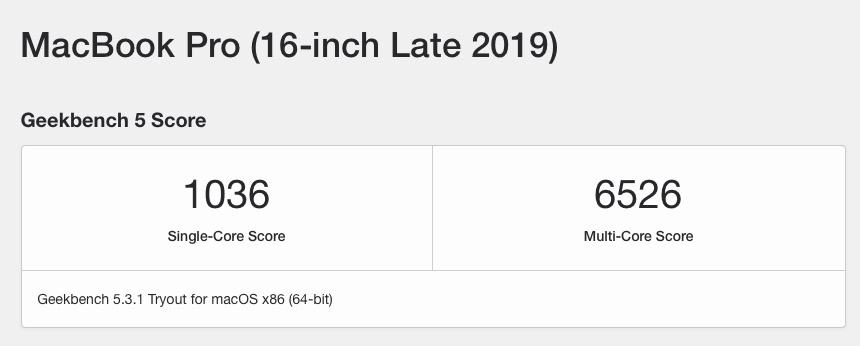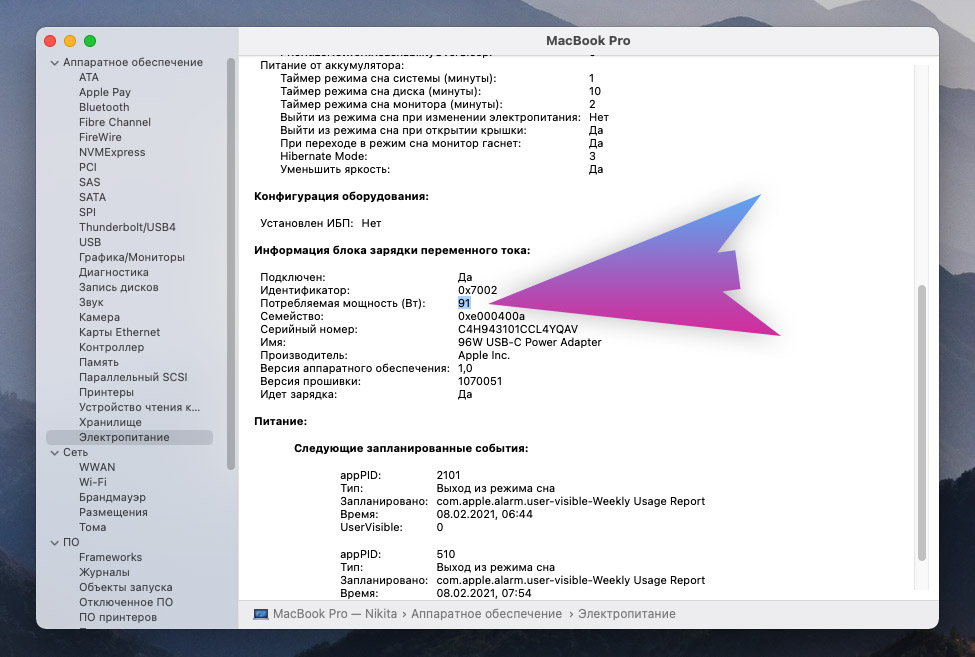Как ускорить big sur
▷ macOS Big Sur медленно или медленно? 8 советов, как снова ускорить ваш Mac
Некоторые пользователи Mac считают, что macOS Big Sur медленнее, отстает или работает хуже на их Mac по сравнению с предыдущими версиями системного программного обеспечения macOS. Если вы заметили снижение производительности после обновления или установки macOS Big Sur, это может быть серьезной причиной медлительности или целым рядом других факторов. Не волнуйтесь, это может быть легко исправить.
Мы собираемся рассмотреть несколько возможных причин, по которым macOS Big Sur кажется медленным на Mac, а также несколько общих советов и приемов, которые помогут снова ускорить процесс.
8 советов по ускорению работы macOS Big Sur
Почему Mac с Big Sur работает медленно? И что с этим делать? Давайте рассмотрим некоторые возможности и варианты решения потенциальных проблем с производительностью.
1: Mac работает медленно сразу после обновления macOS Big Sur? Подождите этого!
Так что в основном оставляйте Mac включенным на ночь, может быть, на несколько ночей подряд, и позвольте этим процессам индексации и оптимизации завершиться. Когда закончите, производительность Mac должна быть значительно лучше, если не полностью вернуться к норме.
Часто это основная причина, по которой пользователи Mac думают, что новая операционная система работает медленнее, чем предыдущая версия, поэтому не упускайте этот простой совет!
2. Проверьте использование ЦП в мониторе активности для приложений, процессов и т. Д.
Если Mac работает вялым или вялым, один из способов найти виновника — проверить Монитор активности на наличие процессов, которые используют замедление. Это немного продвинуто, чтобы действовать, но достаточно просто, чтобы заметить, что это может быть полезно.
Откройте монитор активности, открыв Spotlight (команда + пробел) и набрав «монитор активности», а затем нажав клавишу возврата.
В открытом мониторе активности выберите вкладку ЦП, чтобы отсортировать процессы по проценту использования ЦП — это в основном показывает, какие процессы или приложения на Mac потребляют ЦП в процентах от доступных ресурсов ЦП. Если вы видите что-то, использующее большой процессор, вероятно, это причина ваших замедлений.
Например, если вы видите системный процесс, такой как «mds» или «mds_stores», использующий тяжелый процессор, вероятно, это связано с тем, что Spotlight переиндексирует диск, и предыдущий совет по ожиданию должен исправить это.
Другим примером собственного процесса, использующего использование ЦП, является «WindowServer», и если вы видите, что использование большого количества ЦП (как показано на скриншоте здесь, составляет 68%), у вас может быть слишком много окон. Открывать или открывать приложения на Mac и / или такие вещи, как прозрачность окон и визуальные эффекты, могут замедлить отображение открытых приложений и окон, поскольку каждый сложный визуальный эффект требует системных ресурсов для визуализации и выглядит стильно. Вскоре мы рассмотрим визуальные эффекты замедления работы системы более подробно, но первое, что нужно попробовать, — это закрыть окна или приложения.
Конечно, многие приложения используют тяжелый процессор для выполнения задач, что замедляет работу Mac. Например, если вы экспортируете проект фильма из iMovie, и он использует тяжелый процессор, а Mac кажется очень медленным, это нормально и предсказуемо, тогда позвольте iMovie завершить поставленную задачу.
Часто вы можете увидеть сторонние приложения, которые также используют тяжелый процессор, и их можно закрыть вручную или проверить напрямую, перейдя в это открытое приложение и посмотрев, что оно делает. Иногда обновление этих приложений может решить проблему или закрыть их.
Если вам это удобно, вы можете использовать функцию Mac Force Close App или даже полностью удалить или удалить приложения, которые работают не так, как ожидалось. Просто убедитесь, что вы не завершаете принудительно случайные задачи, в которых вы не уверены, так как вы можете вызвать проблемы с Mac или потерять данные до их сохранения, или потерять данные. Выйти из системы или вызвать другие проблемы, которые могут требуется перезагрузка.
3: примите во внимание ваши сообщения
Если вы используете приложение «Сообщения» на Mac, чтобы общаться с людьми, и если вы отправляете и получаете много видео, стикеров, анимированных GIF-файлов и т. П., Вы можете заметить, что Mac замедляет работу, когда открыты эти сообщения-разговоры. Active на Mac.
Вы можете заметить, что анимированные GIF-файлы могут быть особенно медленными, поскольку они постоянно воспроизводятся на экране.
Нет необходимости удалять или удалять сообщения, однако все, что вам нужно сделать, это подождать, пока анимированный GIF не выйдет из экрана, или выбрать другой поток, который приведет к его остановке. Постоянное воспроизведение анимированного GIF.
Используя вышеупомянутый трюк с монитором активности, вы можете сразу заметить это; Если у вас есть поток с большим количеством анимированных GIF-файлов и вы открываете монитор активности, не удивляйтесь, увидев «сообщения», использующие CPU.
4. Отключите прозрачность окна и используйте уменьшение движения.
Визуальные эффекты могут придать Mac довольно изощренный вид, но они также могут вызвать замедление работы системы, особенно если у вас открыто много окон и приложений, или если Mac старше или на нем работает меньше системных ресурсов. В результате один из способов ускорить работу macOS Big Sur (а также большинства других современных версий Mac OS) — просто отключить прозрачность окна и использовать функцию «Уменьшить движение».
Вы увидите немедленное изменение внешнего вида вещей, когда прозрачность отключена, и окна, боковые панели, строки заголовка, строка меню и другие аспекты интерфейса больше не будут иметь полупрозрачного эффекта. Вы также заметите намного меньше анимаций сжатия и масштабирования, а вместо этого, с включенной опцией «Уменьшить движение», вы обнаружите, что вместо этого используется плавная анимация. Чистый эффект заключается в меньшем использовании системных ресурсов, поскольку для рисования интерфейса требуется меньше ресурсов, а зачастую и более быстрый Mac.
Возможность уменьшить прозрачность на Mac и уменьшить движение существует уже некоторое время, и эти советы также могут помочь ускорить другие версии старого системного программного обеспечения.
5. Уберите захламленный стол
Если ваш рабочий стол Mac заполнен файлами и папками, это может привести к замедлению работы вашего Mac.
Причина довольно проста; каждый файл или папка на рабочем столе Mac использует системные ресурсы, чтобы нарисовать эскиз и сохранить его на экране. Таким образом, меньшее количество этих элементов на экране требует меньше системных ресурсов.
Подумайте о том, чтобы очистить все от рабочего стола до папки, чтобы содержимое не всегда отображалось на экране, или вы можете скрыть все значки рабочего стола на Mac с помощью команды терминала, если вы не хотите использовать офис в целом.
Этот совет не ограничивается macOS Big Sur, он также применим ко всем версиям macOS.
6. Установите доступные обновления macOS.
Каждое новое обновление системного программного обеспечения macOS Big Sur будет включать исправления ошибок и улучшения, и если есть какие-либо известные проблемы с производительностью, они, вероятно, будут обнаружены и выпущены в виде разовых обновлений. Поэтому регулярно обновляйте свою систему macOS Big Sur. Просто обязательно сделайте резервную копию вашего Mac перед установкой обновления системного программного обеспечения.
7. Обновите приложения Mac
Обновление приложений Mac также может помочь повысить производительность, поэтому не забывайте обновлять и их.
Вы можете найти обновления для многих приложений Mac в разделе «Обновления» Mac App Store.
Приложения, не загруженные или не установленные через Mac App Store, часто обновляются независимо, через само приложение или через веб-сайт разработчиков приложений. Например, Google Chrome обновится автоматически.
Обязательно обновляйте приложения Mac для оптимальной производительности.
8+: другие причины замедления работы Mac
Есть и другие причины, по которым Mac может казаться вялым, и некоторые из них более уникальны для macOS Big Sur и даже более новой архитектуры Mac. Рассмотрим следующие возможности:
Если производительность системы Big Sur полностью непригодна для использования, вы всегда можете перейти с macOS Big Sur на Catalina или Mojave или более раннюю версию системного программного обеспечения Mac, при условии, что у вас в любом случае есть последняя резервная копия Time Machine.
Ваш Mac работает медленнее после установки macOS Big Sur? Ощущается быстрее? Или вообще никакой разницы в производительности? Если ваш Mac работает медленнее с Big Sur, помогли ли приведенные выше советы по повышению производительности? Поделитесь с нами своим опытом, советами, предложениями и мнениями в комментариях!
Я жаловался на тормозной MacBook после Big Sur. Реальная причина удивила
Я долго ждал, прежде чем поставить macOS Big Sur на основной рабочий ноутбук. Всё-таки большое обновление, жалоб было немало. И если на айфонах тестировать «бетки» не страшно, то основной рабочий ноутбук экспериментам подвергать очень не хочется.
В итоге всё-таки рискнул. Обновился и… пожалел. Причём жалел сильно.
Мне показалось, что всё в системе стало происходить медленнее. Задачи, которые раньше ноутбук решал абсолютно моментально, теперь занимали секунду-другую. Даже новые файлы в Finder отображались с задержкой в 5-10 секунд, что при ударных темпах работы сбивало с ритма.

Отсюда
Не понимая, в чём проблема, на выходных я полностью удалил все данные и переустановил macOS Big Sur с нуля. Без резервных копий. Ничего не поменялось в лучшую сторону.
Неделя началась с решения написать разгромную статью про Big Sur, но планы резко изменились. Оказалось, что мои проблемы с производительностью MacBook пошли не от операционной системы вовсе. Они куда проще… и глубже.
Проблема производительности MacBook пряталась в кабеле
Да. Вот в таком обычном кабеле питания USB-C на USB-C. Именно таким комплектуется каждый MacBook с 2015 года и по сей день.
Но на самом деле эти кабели различаются. Просто со стороны вы это не узнаете почти никак.
Их главное отличие в том, сколько Ватт они пропускают через себя.
Кабели первого типа пропускают не более 70 Ватт. Кабели второго типа – до 100 Ватт. Для мощных MacBook Pro это две очень разные вещи.
99% времени я использую 16-дюймовый MacBook Pro в стационарном режиме, подключив его через мультипортовый адаптер USB-C к внешнему дисплею. Чтобы изображение выводилось на экран, необходимо подключать также кабель питания.
Этот кабель меня и подвёл.
macOS снижает производительность Mac, если мощности зарядки не хватает
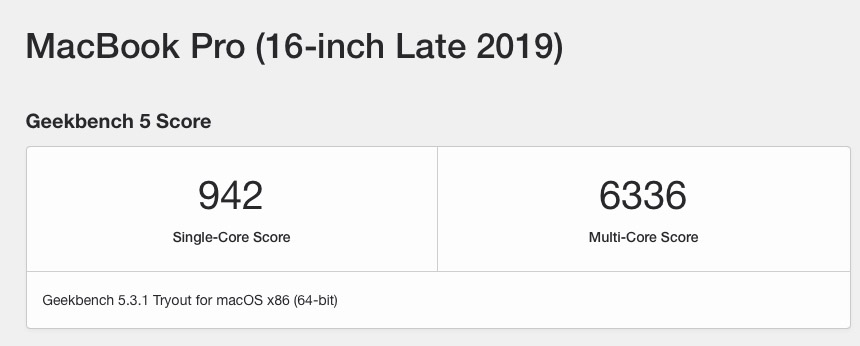
Этот режим не афишируется в системе. Он не имеет какого-либо специфического уведомления, кроме того, что отображается при критической нехватке питания (сообщение «Mac не заряжается»).
В «экономном» режиме частоты процессора, памяти и дискретного видеочипа снижаются, а с ними падает видимая производительность. Всё ради того, чтобы ноутбук хоть как-то подзаряжался от того, что вы к нему подключили.
Даже если ноутбук заряжен на 100%, «экономный» режим остаётся активным, пока вы не подключите «правильный» кабель и/или блок питания к MacBook.
Проверить это можете сами. Возьмите современную 18- или 20-ваттную зарядку от Apple, подключите к своему Mac по любому кабелю USB-C на USB-C и работайте, как обычно. Гарантирую, что замедление вы заметите если не сразу, то очень скоро: где-то в мелочах, а где-то уже существенное.
Как понять, правильный ли кабель используете вы?

Наклейку напечатали на ленточном принтере Epson, чтобы не путать свои кабели с коллегами по офису.
Упрощённо, расклад выглядит так:
▪ MacBook Air: до 30 Ватт
▪ 13-дюймовые MacBook Pro: до 61 Ватт
▪ 15-дюймовые MacBook Pro: до 87 Ватт
▪ 16-дюймовые MacBook Pro: до 96 Ватт
Соответственно, последним двум типам MacBook Pro необходимы «правильные» кабели, пропускающие больше 70 Ватт. Иначе вы не получите от них полной производительности даже при подключенном комплектном адаптере питания.
Как отличить «мощный» кабель от «обычного»? Есть два способа. Первый и неубедительный – внешний. Если у вас точно есть и тот, и другой шнуры, то «мощным» всегда будет тот, чья оплётка окажется чуточку толще.
Но это так себе вариант, без прямого сравнения разницу не заметить. Поэтому рекомендую второй способ.
1. Подключаете кабель USB-C к зарядке USB, затем к Mac
2. Нажимаете на «яблоко» в левом верхнем углу, затем Об этом Mac
3. Здесь нажимаете Отчёт о системе…
4. В открывшемся окне в левом списке нажимаем на пункт Электропитание
5. Ищем в правой части окна строку Информация блока зарядки переменного тока
Ответ будет в строке «Потребляемая мощность».

Зарядка 96 ватт, а приходит лишь 55. Виноват кабель.
Если у вас 15-дюймовый MacBook, вы подключили зарядное устройство на 87 Ватт, а в Потребляемой мощности указано 60 или, как в моём случае, 55 Ватт – кабель у вас так себе. Должно быть около 80 Ватт.
А если у вас 16-дюймовый MacBook и подключен адаптер на 96 ватт, то в Потребляемой мощности должно быть около 91 Ватт. Но точно не 55 или 60.

Вот так должно быть. Кабель из комплекта 16-дюймового MacBook Pro, производительность с которым вернулась к отличной.
Кабель, который меня подставил, оказался из комплекта старого, более слабого MacBook – либо от прошлых Pro, либо от какого-нибудь ещё ноутбука Apple. Я просто в какой-то момент не заметил подмены и начал его использовать вместо «мощного» шнура от 16-дюймовой модели.
Тормоза в macOS Big Sur резко пропали, система и Mac снова работают прекрасно, а статья-разнос превратилась в поучительную. Иногда причина проблем гораздо проще, чем кажется на первый взгляд.
ТОП-10 ошибок обновления macOS Big Sur и как их исправить
Собрали 10 самых частых ошибок, которые были замечены после установки обновления macOS Big Sur и как их исправить.
Обновление программного обеспечения macOS Big Sur мы ждали очень долго, фактически с того времени как ПО показали на WWDC 2020 и до 12 ноября, когда первая версия стала доступна для загрузки всем. Тем не менее у пользователей, которые начали обновляться уже сразу появились проблемы с обновлением: то загрузка не шла, то стояли серверы Apple, то выдавали ошибку на старых моделях Mac. Мы решили собрать все самые популярные ошибки с Big Sur и способы их решения в одной статье.
Введение в проблемы
Для обновления macOS Big Sur компания Apple фактически переписала большую половину ОС, добавила новые функции с поддержкой виджетов, центра управления, новые иконки, меню и многое другое. Новое обновление больше похоже на iOS 14 и поэтому сильно отличается от macOS Catalina. По несчастливой случайности, каждый раз когда Apple хотят полностью что-то переделать в ОС неизбежно возникают проблемы и ошибки. С macOS Big Sur исключения не произошло.
Проблемы могут начаться уже на этапе установки macOS Big Sur, а также продолжиться после обновления. Очень часто пользователи, что обновились жалуются в сети на нестабильную работу Bluetooth, Wi-Fi и прочие неполадки.
Именно поэтому я бы советовала не обновляться на Big Sur еще какое-то время (порядка месяца), пока Apple не исправит все ошибки. Тем не менее если вы уже обновились — мы подготовили несколько полезных советов как исправить частые ошибки в macOS Big Sur.
1. Bad gateway: Загрузка macOS Big Sur остановилась на половине
Довольно частая ошибка, что возникает при попытках установки macOS Big Sur. Подтверждение тому, что вы столкнулись с ней — установка вашей ОС остановилась на половине загрузки и начало появляться окно «bad gateway».
Проблема чаще всего возникает из-за непостоянного Интернет-подключения, перебоев в сети или проблем с подключением к серверам Apple. Поэтому перед загрузкой очень важно, чтобы подключение к интернету было стабильным.
Чтобы решить эту проблему, попробуйте запустить свой Mac в безопасном режиме:
Далее попробуйте установить обновление macOS Big Sur еще раз. Можно сделать это через несколько часов, когда нагрузка на сервера Apple станет меньше.
2. Ошибка загрузки macOS Big Sur
Если вы столкнулись с ошибкой загрузки macOS Big Sur это может быть из-за того, что на серверах Apple ведутся какие-то работы, замечены проблемы с подключением или перегруженностью серверов.
Чтобы убедиться, что сейчас хорошее время для обновления, вы можете посетить сайт Apple и проверить, отвечают ли системы в данный момент (обычно с утра данные обновляются).
3. Бесконечный цикл загрузки macOS Big Sur, черный экран загрузки
Такая причина случается со старыми моделями Mac, когда пользователи пытаются обновиться к macOS Big Sur. Кажется, что установка уже пошла, все хорошо, но вот после того как загрузка завершится Mac просто зависает.
Один из способов решить эту проблему — перезапустить Mac в безопасном режиме:
Если это не помогло, тогда попробуйте пойти этими шагами:
4. Ошибка установки macOS Big Sur
При ошибке установки macOS Big Sur вы можете попробовать выполнить следующие действия:
5. Big Sur не загружается / не удается войти в систему
Если у вас появились проблемы с включением вашего Mac после обновления к macOS Big Sur или вы не можете войти в систему, вы можете попробовать сделать следующее:
Примечание: Если ни один из вышеперечисленных способов не помог — перейдите в безопасный режим и попробуйте переустановить macOS Big Sur.
6. Неожиданное завершение приложений в macOS Big Sur
Если вы заметили проблемы с вылетом приложений, какие-то неполадки в системной работе после обновления к macOS Big Sur, это может означать неправильную установку или проблемы с обновлением. Также проблема может быть связана с нотариальным заверением приложения.
Со временем компания Apple выпустит обновление, которое должно исправить глобальные ошибки новой системы, а пока вы можете только попробовать переустановить macOS Big Sur.
Если у вас начал вылетать браузер Сафари в macOS Big Sur — попробуйте очистить кэш браузера и установить его последнюю версию.
Чтобы очистить кэш Сафари на Mac, нужно:
7. Быстрый разряд батареи в macOS Big Sur
Некоторые пользователи начали замечать, что после обновления к macOS Big Sur их Mac разряжаются все быстрее. Это можно объяснить новыми требованиями ОС, а также с подобной проблемой можно столкнуться, если большинство ваших приложений не обновлялись.
Проверьте, нет ли обновлений для приложений на вашем Mac. В первую очередь стоит проверить системные приложения. Также вы можете щелкнуть значок аккумулятора в верхней строке меню, в этом меню вы можете проследить, как расходуется заряд батареи на вашем Mac и какие приложения потребляют больше всего заряда.
Кроме того, прошу заметить, что такие приложения, как Spotify, OneDrive, Dropbox, Telegram автоматически открываются и могут работать в фоновом режиме при загрузке Mac. Это расходует заряд батареи вашего ПК.
Чтобы настроить фоновое обновление, вам нужно:
8. Ошибка Bluetooth в macOS Big Sur
Если вы заметили перебои в работе Bluetooth после обновления к macOS Big Sur, это может быть сигналом о том, что вы неправильно установили обновление или же нужно сбросить настройки Bluetooth.
Также проблемы с Bluetooth могут свидетельствовать о поломках в «железе» Mac, поэтому если ошибки подключения к Bluetooth-девайсам уже стали для вас обычными — нужно обратиться в сервисный центр iLab, чтобы мастера провели диагностику устройства.
8. Ошибка Wi-Fi на macOS Big Sur
Еще одна проблема, которая может появляться во время обновления Mac к Big Sur. Если вы заметили, что вам сложно подключиться к новой сети Wi-Fi или при подключении к знакомой/домашней сети выбивает ошибку подключения — вы можете сделать следующее:
9. Шум вентилятора после обновления Mac к Big Sur
Некоторые пользователи жалуются, что их Mac стали очень громко работать после обновления. Это может быть связано с тем, что Mac в фоновом режиме все еще продолжает загружать обновление, подстраивается под систему и оптимизирует свою работу. Со временем шум вентиляторов придет в норму.
10. macOS Big Sur работает медленно
Некоторые пользователи также могут заметить, что после установки macOS Big Sur их Mac или MacBook работают медленнее, чем ранее. Это также может быть связано с оптимизацией системы под устройство. Примерно через день ваш Mac должен вернуться к нормальной и быстрой работе.
Также, если вы заметили медленную работу Mac после обновления к macOS Big Sur и это продолжается уже довольно долго, можете попробовать перезагрузить ваше устройство.
Несмотря на то, что мы и так довольно долго ждали выхода macOS Big Sur, компании Apple не удалось избавить нас от ошибок системы. Надеемся, что вскоре все проблемы будут решены обновлением системы, а пока пользуйтесь нашей инструкцией, а также не забывайте делиться своими лайфхаками по решению проблем в нашем телеграм-чате. Надеемся, что были полезными.
macOS Big Sur Медленно или тормозит? 8 советов, которые помогут снова ускорить работу Mac
Некоторые пользователи Mac считают, что macOS Big Sur работает медленнее, отстает или имеет худшую производительность на их Mac по сравнению с предыдущими версиями системного программного обеспечения macOS. Если вы заметили снижение производительности после обновления или установки macOS Big Sur, это может быть серьезной причиной такой медлительности или может быть связано с рядом других факторов. Не волнуйтесь, вполне может быть простое решение.
Мы рассмотрим некоторые возможные причины того, почему macOS Big Sur работает медленно на Mac, а также рассмотрим несколько советов и общих советов и уловок, чтобы снова ускорить работу.
8 советов, которые помогут ускорить работу macOS Big Sur
Почему Mac с Big Sur работает медленно? И что с этим делать? Давайте рассмотрим несколько возможностей и вариантов устранения потенциальных проблем с производительностью.
1: Медленный Mac сразу после обновления macOS Big Sur? Подожди!
Если вы недавно обновились до macOS Big Sur и чувствуете, что Mac работает медленнее, чем обычно, лучший способ действий — не дать Mac спать, включить его (если это ноутбук) и дать ему немного постоять (возможно, на ночь). или на ночь) — в общем, поторопись и подожди. Я знаю, что это звучит как странный совет, но вот логика, лежащая в основе этого: после крупного обновления системного программного обеспечения MacOS Mac выполняет различные процедуры обслуживания за кулисами, он переиндексирует диск для Spotlight и Siri, а приложения, такие как Photos, также могут переиндексироваться.
В общем, пусть Mac остается включенным на ночь, возможно, несколько ночей подряд, и дайте возможность завершить процессы индексации и оптимизации. Когда они будут закончены, производительность Mac должна быть значительно лучше, если не полностью вернуться к норме.
Часто это основная причина, по которой пользователи Mac думают, что новая операционная система работает медленнее, чем предыдущая версия, поэтому не игнорируйте этот простой совет!
2. Проверьте использование ЦП в Activity Monitor для приложений, процессов и т. Д.
Если Mac кажется медленным или вялым, один из способов найти виновника — проверить Activity Monitor на наличие процессов, которые используют замедление. Это несколько продвинуто, чтобы действовать, но достаточно просто заметить, что это может быть полезно.
Откройте Activity Monitor, открыв Spotlight (Command + пробел) и набрав «Activity Monitor», а затем нажав клавишу возврата.
После открытия монитора активности выберите вкладку ЦП, чтобы отсортировать процессы по процентному использованию ЦП — это в основном показывает, какие процессы или приложения на Mac потребляют процессор в процентах от доступных ресурсов ЦП. Если вы видите, что что-то сильно загружает процессор, это, вероятно, причина ваших замедлений.
Например, если вы видите системный процесс, такой как «mds» или «mds_stores», использующий тяжелый процессор, это, вероятно, потому, что Spotlight переиндексирует диск, и предыдущий совет ожидания должен решить эту проблему.
Другим примером собственного процесса, использующего использование ЦП, является WindowServer, и если вы видите, что он использует много ЦП (как показано на снимке экрана с 68%), то у вас может быть слишком много открытых окон или приложений, открытых на Mac, и / или такие вещи, как прозрачность окон и визуальные эффекты, могут замедлять отображение открытых приложений и окон, поскольку каждый модный визуальный эффект требует системных ресурсов для визуализации и красивого вида. Вскоре мы подробнее рассмотрим аспект визуальных эффектов замедления работы системы, но первое, что вы можете попробовать, — это закрыть окна или приложения.
Конечно, многие приложения используют тяжелый процессор для выполнения задач, и это замедлит работу Mac. Например, если вы экспортируете проект фильма из iMovie, и он использует тяжелый процессор, а Mac работает очень медленно, это нормально и этого следовало ожидать, поэтому позвольте iMovie выполнить поставленную задачу.
Часто вы можете видеть, что сторонние приложения также используют тяжелый процессор, и их можно закрыть вручную или проверить напрямую, перейдя в это открытое приложение и посмотрев, что оно делает. Иногда обновление этих приложений может решить проблему или закрыть их.
Если вам это удобно, вы можете использовать функцию принудительного завершения работы приложения Mac или даже полностью удалить или удалить приложения, которые работают не так, как ожидалось. Только убедитесь, что вы не завершили принудительно случайные задачи, в которых вы не уверены, так как вы можете вызвать проблемы с Mac, потерять данные до их сохранения, или выйти из системы, или вызвать другие проблемы, которые потребуют перезагрузки.
3. Обдумайте свои сообщения
Если вы используете приложение «Сообщения» на Mac, чтобы общаться с людьми, и если вы отправляете и получаете много видео, стикеров, анимированных GIF-файлов и других подобных вещей, вы можете заметить, что Mac замедляет работу, когда эти активные беседы сообщений открыты на Mac.
Вы можете заметить, что анимированные GIF-файлы могут быть особенно медленными, поскольку они постоянно воспроизводятся на экране.
Однако нет необходимости удалять или удалять сообщения, все, что вам нужно сделать, это подождать, пока анимированный GIF не переместится с экрана, или выбрать другую ветку чата сообщений, что приведет к тому, что анимированный GIF перестанет воспроизводиться постоянно.
Используя вышеупомянутый трюк Activity Monitor, вы можете заметить это напрямую; Если у вас есть цепочка сообщений с большим количеством анимированных GIF-файлов и вы открываете Activity Monitor, не удивляйтесь, увидев «Сообщения», использующие некоторый процессор.
4. Отключить прозрачность окна и уменьшить движение
Визуальные эффекты могут придать Mac довольно привлекательный вид, но они также могут вызвать некоторое замедление работы системы, особенно если у вас открыто много окон и приложений, или если Mac старше или имеет меньше системных ресурсов в целом. Соответственно, один из способов ускорить macOS Big Sur (и большинство других современных выпусков Mac OS, если на то пошло) — просто отключить прозрачность окна и использовать функцию уменьшения движения.
Вы увидите немедленное изменение внешнего вида вещей, поскольку прозрачность отключена, а окна, боковые панели, заголовки, строки меню и другие аспекты интерфейса больше не будут иметь полупрозрачного эффекта. Вы также заметите гораздо меньше анимаций застежек-молний и масштабов, а вместо этого с включенным «Уменьшить движение» вы обнаружите, что вместо этого используется затухающая анимация. Чистый эффект заключается в меньшем использовании системных ресурсов, поскольку требуется меньше ресурсов, чтобы нарисовать привлекательный интерфейс, а также часто более быстрый Mac.
Возможность уменьшения прозрачности на Mac и уменьшения движения появилась уже давно, и эти советы могут помочь ускорить работу других старых версий системного программного обеспечения.
5. Очистите захламленный рабочий стол
Если ваш рабочий стол Mac заполнен и переполнен файлами и папками, это может привести к общей медлительности Mac.
Причина довольно проста; каждый файл или папка на рабочем столе Mac требует системных ресурсов, чтобы нарисовать эскиз и сохранить его на экране, поэтому при меньшем количестве этих элементов на экране используется меньше системных ресурсов.
Подумайте о том, чтобы выгрузить все с рабочего стола в папку, чтобы содержимое не всегда отображалось на экране, или вы можете скрыть все значки рабочего стола на Mac с помощью команды терминала, если вы не хотите использовать рабочий стол в целом.
Этот трюк применим не только к macOS Big Sur, но и ко всем версиям macOS.
6. Установите доступные обновления macOS.
Каждое новое обновление системного программного обеспечения для macOS Big Sur будет включать исправления ошибок и улучшения, и если есть какие-либо известные проблемы с производительностью, они, вероятно, будут выяснены и выпущены в обновлениях точечного выпуска. Поэтому регулярно обновляйте свою систему macOS Big Sur. Просто обязательно сделайте резервную копию своего Mac перед установкой любого обновления системного программного обеспечения.
7. Обновите приложения Mac
Обновление приложений Mac также может помочь повысить производительность, поэтому не забывайте обновлять и их.
Вы можете найти обновления для многих приложений Mac в разделе «Обновления Mac App Store».
Приложения, не загруженные или не установленные через Mac App Store, часто обновляются независимо, через само приложение или через веб-сайт разработчиков приложений. Например, Google Chrome обновится автоматически сам по себе.
Обязательно обновляйте приложения Mac для оптимальной производительности.
8+: Другие причины замедления работы Mac
Есть и другие причины, по которым Mac тоже может работать медленно, и некоторые из них более уникальны для macOS Big Sur и даже для более новой архитектуры Mac. Рассмотрим следующие возможности:
Если производительность системы Big Sur полностью непригодна для использования, вы всегда можете перейти с macOS Big Sur на Catalina или Mojave или более раннюю версию системного программного обеспечения Mac, при условии, что у вас все равно была сделана последняя резервная копия Time Machine.
Ваш Mac работает медленнее после установки macOS Big Sur? Кажется, быстрее? Или вообще нет разницы в производительности? Если ваш Mac работает медленнее с Big Sur, помогли ли приведенные выше советы по повышению производительности? Поделитесь с нами своим опытом, советами, предложениями и мнениями в комментариях!